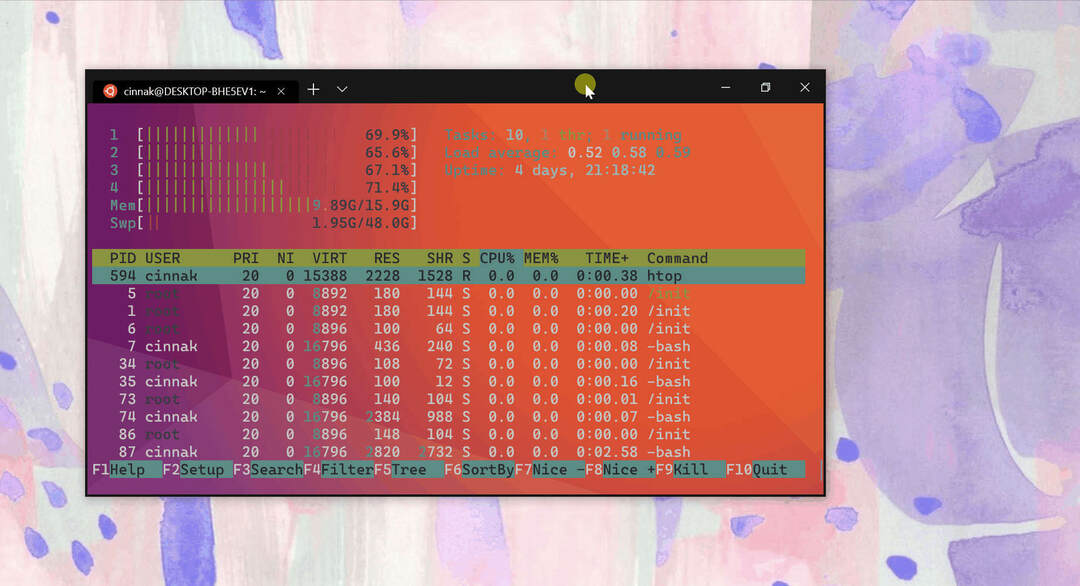Vidite li kod pogreške 0xc000000d tijekom podizanja sustava Windows 10 računala? Ako vidite kôd pogreške, postoji problem s pogonom za pokretanje sustava Windows. Ne brinite, ovaj problem možete jednostavno riješiti ponovnom gradnjom Konfiguracija pokretanja Data (BCD). Slijedite ovaj popravak gdje morate izvršiti neke naredbe i problem će brzo biti gotov.
BILJEŠKA–
U ovim vrstama slučajeva, kada vaše računalo naiđe na fatalnu manu, Automatsko popravljanje prozori se spontano pojavljuju.
Ali, u slučaju da Automatsko popravljanje ne otvara se automatski, prozor morate otvoriti ručno-
1. Kao prvi korak provjerite je li računalo potpuno isključeno.
2. Sada pokrenite računalo pritiskom na tipku za uključivanje i odmah nakon što vidite logotip proizvođača (poput- Dell, HP, itd.) na zaslonu pritisnite i držite tipku za uključivanje / isključivanje 4-5 sekundi.
3. Ponavljajte ovaj postupak start - prisilno isključivanje - pokrenite ponovno Najmanje 2 puta.
Po treći put pustite računalo da se normalno pokrene.
Vidjet ćeš automatski popravak prozor.
Ispraviti - Izraditi BCD direktorij-
Ponovna izrada BCD-a na računalu riješit će problem.
1. Prvo morate kliknuti na "Napredne opcije“.

2. Nakon toga kliknite "Rješavanje problemaOpcija.

3. Zatim kliknite na “Napredne opcije“.

4. U Napredne opcije u prozoru kliknite "Naredbeni redak“.

5. Da biste riješili probleme vezane uz pokretanje, copy-pasteove naredbe jednu po jednu i pogađaju Unesi nakon što ih svaki od njih izvrši.
bootrec / fixmbr. bootrec / fixboot

6. Sada, za izvoz sigurnosne kopije, copy-paste ovu naredbu, a zatim pritisnite Unesi.
bcdedit / izvoz C:\ BCD_Backup.
[Važno: Zamijeni “C:”Sa slovom pogona instalacijskog pogona sustava Windows na računalu]
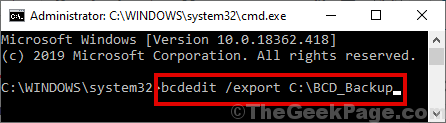
7. za ponovnu izgradnju BCD direktorij izvršava ove tri naredbe.
atrib c:\ boot \ bcd -h -r -s. ren c:\ boot \ bcd bcd.old. bootrec / RebuildBcd
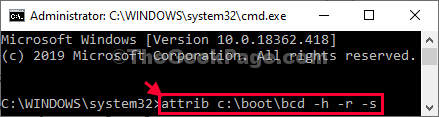
8. Pritisnite “A"S tipkovnice kada se zatraži"Dodajte instalaciju na popis pokretanja‘.
Kada vidiš "Operacija je uspješno završena. " poruka, zatvori Naredbeni redak prozor.
9. Da biste isključili računalo, kliknite na “Isključite svoj PC ”.

10. Čekaj malo.
Zatim pokrenite računalo i ono će normalno pokrenuti Windows 10.
Vaš će problem sigurno biti riješen.